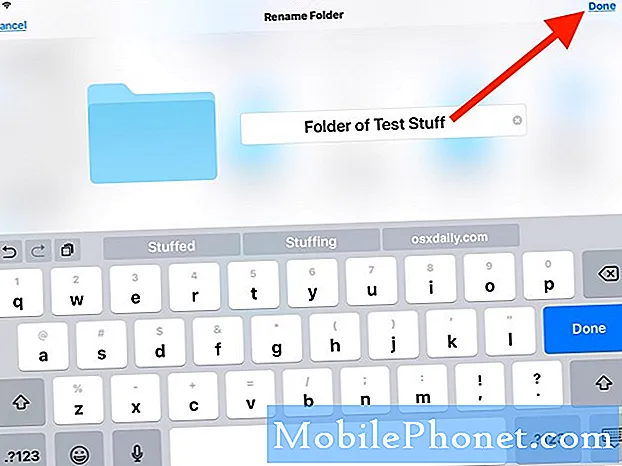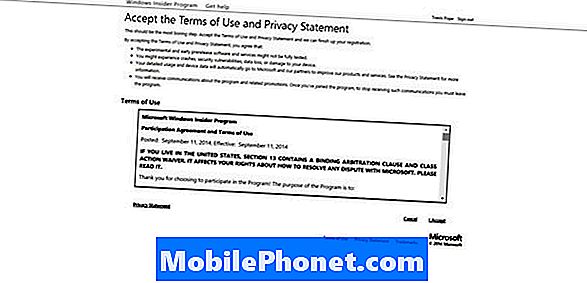
Innhold
Microsofts åpenbaring av de grunnleggende endringene som brukere kan forvente i Windows 10, forundret mange mennesker. For det meste var det de samme gruppene som argumenterte for om Windows 10 ville ha de riktige ingrediensene for å lykkes. Glem de gutta, det eneste skrivebordet og bærbare brukerne trenger å vite er at Windows 10 løser de tingene de klaget mest på, mens de fortsatt gir dem fordelene med Windows 8.
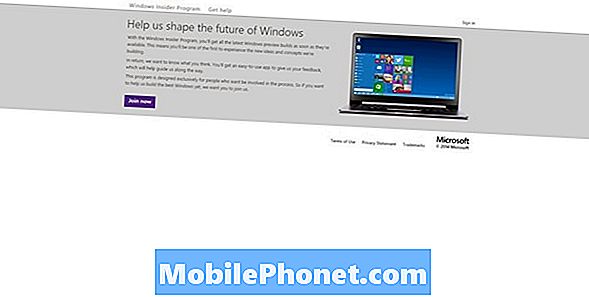
Slik får du Windows 10 på skrivebordet eller notatboken i dag.
Før du forplikter deg til å laste ned Windows 10 på notisboken eller nettbrettet, er det noen viktige detaljer du bør vite. Først, Windows 10 - uansett hvordan det ser ut - er ikke ferdig. Faktisk avslørte Microsoft i går at det ikke har planer om å starte en endelig versjon av Windows 10 til en gang i den senere halvdel av 2015.
Hva brukere får idag er ikke Windows 10, nødvendigvis. Det kalles Windows Technical Preview. Windows Technical Preview er utviklet for å vise nye funksjoner og gi Microsoft faktisk tilbakemelding om hvordan brukerne nyter det. Ryktene er at selskapet vil skyve spesifikke funksjoner til forskjellige brukere og deretter bruke det det lærer å bygge et bedre produkt.
Windows Technical Preview inneholder funksjonene som Microsoft viste i går, og mange av dem der funksjonene den fortalte oss, hadde planer om å introdusere tilbake på BUILD 2014. Startmenyen er tilbake. I motsetning til hva folk har sagt, er denne nye Start-menyen mye nærmere startskjermbildet, som brukerne av bærbare og bærbare datamaskiner hatet enn det er på Start-menyen som var i Windows 7. I Windows 10 er en liste over app sortert etter hvor ofte de er brukes igjen ved siden av det vi nå tenker på som Windows Store-apper, og de er Live Tiles. Denne nye startmenyen kan endres for å ta eller mer eller mindre av skjermen.
En ny funksjon som brukerne bør nyte, er universell søking. Microsoft har eksperimentert med å bygge søkefunksjonalitet til Windows siden Windows 8.1, men søk i Windows 10 er et steg opp. For første gang, inkluderer Microsoft universelt søk for første gang. Windows 10-brukere får søkeresultater i Start-menyen fra nettsteder, lokale dokumenter og filer.
Windows 10 introduserer også Windows Store-apper som kjører side om side med sine Desktop-kolleger. For eksempel, med Windows 10, kan Xbox Music sitte rett ved siden av iTunes eller Desktop-versjonen av Internet Explorer. Hvis du liker hvordan apps fungerer på systemet ditt akkurat nå, kan du formentlig endre dem tilbake til åpningen i fullskjerm.
Til slutt, vet at ting kan gå galt. Dette er pre-release programvare på et veldig tidlig stadium. Du trenger allerede å sikkerhetskopiere dine ting før du får Windows 10-oppdateringen på notisboken eller skrivebordet uansett. Du kommer til å ønske å sørge for at du holder jevn sikkerhetskopiering i tilfelle du ikke liker operativsystemet eller det bryter en viktig funksjon som du bare må ha.
Slik får du Windows 10 nå
Spor ned din Microsoft-konto. Det er samme konto som du bruker til å logge inn på Windows 8 i dag eller andre Microsoft-produkter som Xbox One eller Outlook.com.
Nå skal du bruke den Microsoft-kontoen for å registrere deg for Windows Insider Programmet her.
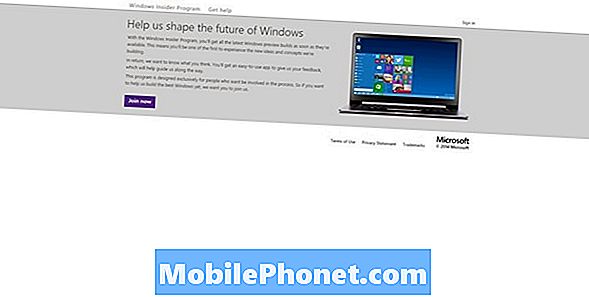
Klikk Jeg aksepterer å unntatt vilkårene for Windows Teknisk forhåndsvisning.
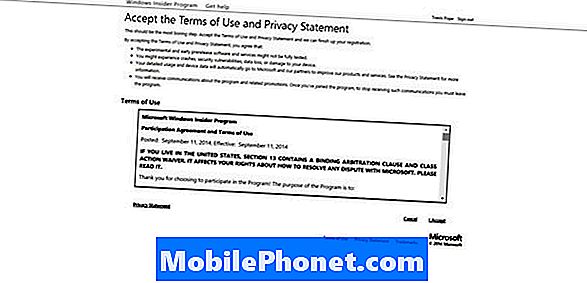
Klikk her og logg inn på samme konto som du nettopp pleide å registrere for Windows Insider Program.
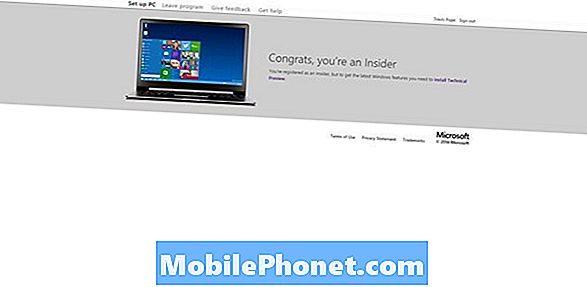
Nå fortsett å laste ned Windows Technical Preview-versjonen du trenger for enheten din. Ikke glem å kopiere ned produktnøkkelen som er oppgitt. Hvilken versjon du leter etter er avhengig av hvilket land du bor i og hva det operativsystemet du trenger. De fleste bærbare og tabletter vil kreve 64-biters Windows, men du kan laste ned 32-bits hvis datamaskinen krever det. Høyreklikk på Computer-ikonet på skrivebordet, og klikk på Egenskaper. I forbindelse med denne opplæringen laster vi ned 64-biters Windows.

Klikk på den versjonen du trenger og klikk Lagre i stedet for å åpne.
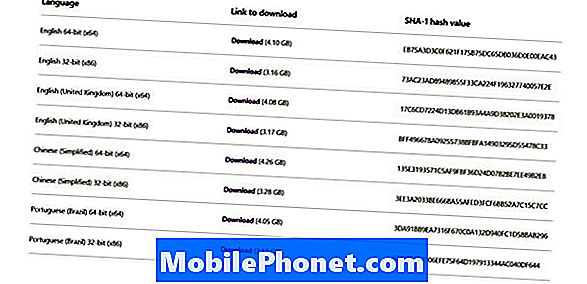
Nå Høyreklikk på filen du har lastet ned og brenne den til en DVD. Start maskinen på nytt og start installasjonsprosessen. Du kan trenge produktnøkkelen når oppsettet er fullført.
For å være klar, finnes det andre måter å få Windows Technical Preview på enheten din på. Vi brukte en USB Flash Drive for å få forhåndsvisning på enheten vår. Uansett, vær sikker på at du har en plan for lagring av dataene dine og å få sikkerhetskopiert data tilbake på enheten din, hvis noe går galt.
I tillegg til advarselbrukere mot å installere Windows Teknisk forhåndsvisning på primærmaskinen, sier Microsoft også at brukere kan komme til å krasje. Formentlig vil Windows Technical Preview erstatte neste år med en annen versjon som har flere funksjoner for forbrukerne.